Utilisation de Windows DFS-N pour prendre en charge la création de partage SAPMNT flexible pour le partage de fichiers SMB
Introduction
Des instances SAP comme ASCS/SCS basées sur WSFC requièrent l’installation de fichiers SAP sur un lecteur partagé. SAP prend en charge les disques partagés d’un cluster ou un cluster de partage de fichiers pour héberger ces fichiers.
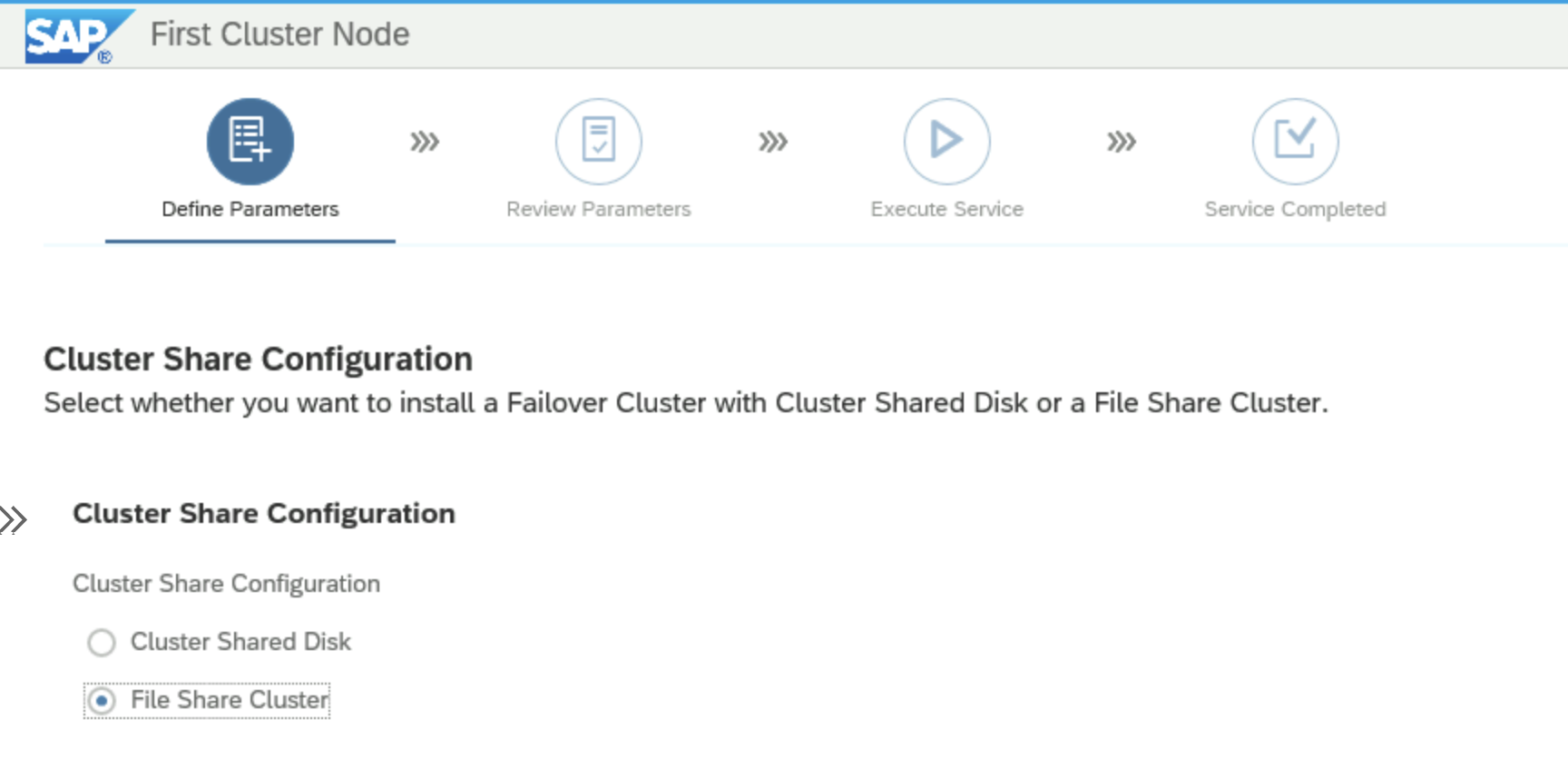 Écran de sélection de SWPM pour l’option Configuration de partage de cluster
Écran de sélection de SWPM pour l’option Configuration de partage de cluster
Pour les installations basées sur SMB Azure NetApp Files, vous devez sélectionner l’option Cluster de partage de fichiers. Dans l’écran suivant, vous devez fournir le Nom d’hôte du partage de fichiers.
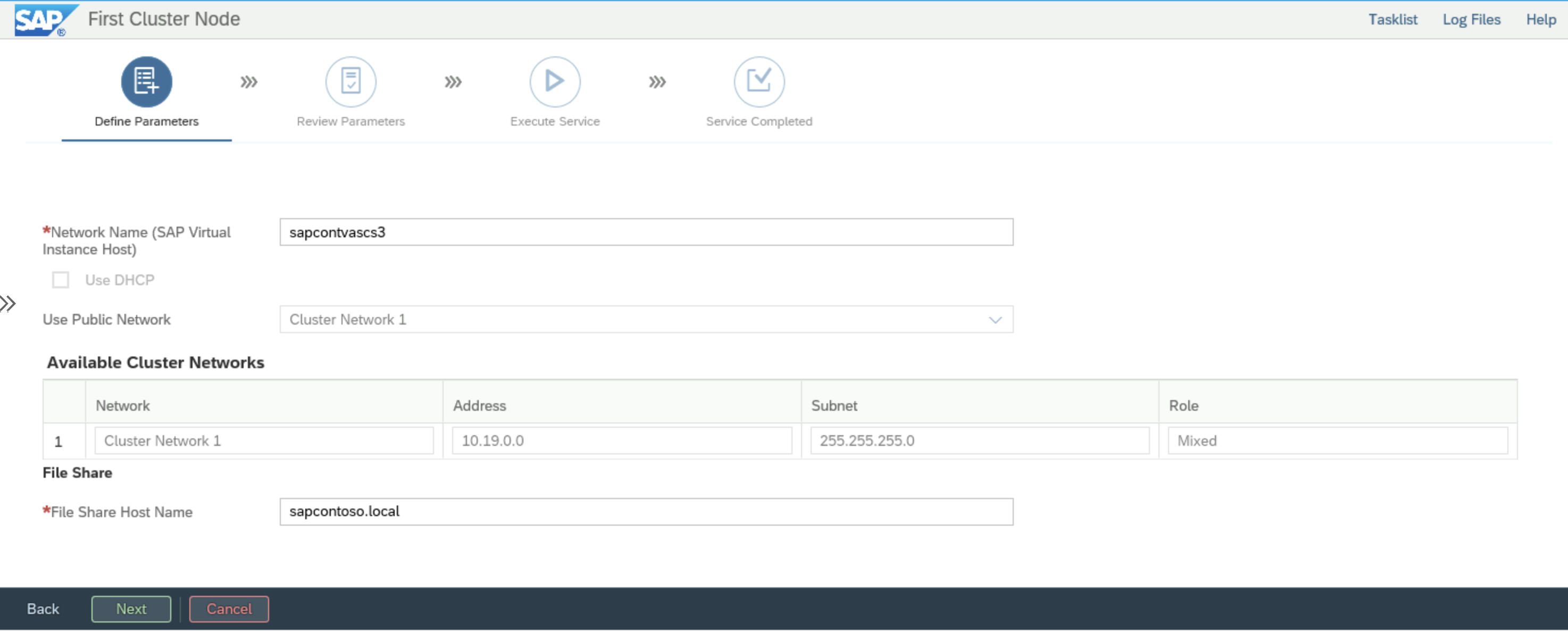 Écran de sélection de SWPM pour la configuration du Nom d’hôte de partage de cluster
Écran de sélection de SWPM pour la configuration du Nom d’hôte de partage de cluster
Le nom d’hôte de partage de cluster est basé sur l’option d’installation choisie. Pour SMB Azure NetApp Files, il est utilisé pour joindre le compte NetApp à l’Active Directory de l’installation. En termes SAP, ce nom est appelé SAPGLOBALHOST. SWPM ajoute en interne sapmnt au nom d’hôte pour obtenir le partage \\SAPGLOBALHOST\sapmnt. Malheureusement, sapmnt ne peut être créé qu’une seule fois par compte NetApp. Cela est restrictif. Vous pouvez utiliser DFS-N pour créer des noms de partage virtuel, qui peuvent être attribués à des partages nommés différemment. Au lieu d’utiliser sapmnt comme nom de partage comme le stipule SWPM, vous pouvez utiliser un nom unique comme sapmnt-sid. Il en va de même pour le répertoire de transport global. Étant donné que trans est le nom de répertoire de transport global attendu, le paramètre de profil SAP DIR_TRANS dans le profil DEFAULT.PFL doit être ajusté.
Par exemple, les partages suivants peuvent être créés à l’aide de DFS-N :
\\contoso.local\sapmnt\D01 pointant vers \\ANF-670f.contoso.corp\d01-sapmnt
\\contoso.local\sapmnt\erp-trans pointant vers \\ANF-670f.contoso.corp\erp-trans
avec DIR_TRANS = \\contoso.local\sapmnt\erp-trans dans le profil DEFAULT.PFL.
Microsoft DFS-N
La vue d’ensemble des espaces de noms DFS fournit une introduction et les instructions d’installation pour DFS-N
Configuration de cibles de dossier pour SMB Azure NetApp Files
Les cibles de dossier pour SMB Azure NetApp Files sont des volumes techniquement créés de la manière décrite dans haute disponibilité pour SAP NetWeaver sur machines virtuelles Azure sur Windows avec Azure NetApp Files (SMB) pour applications SAP sans utiliser DFS-N.
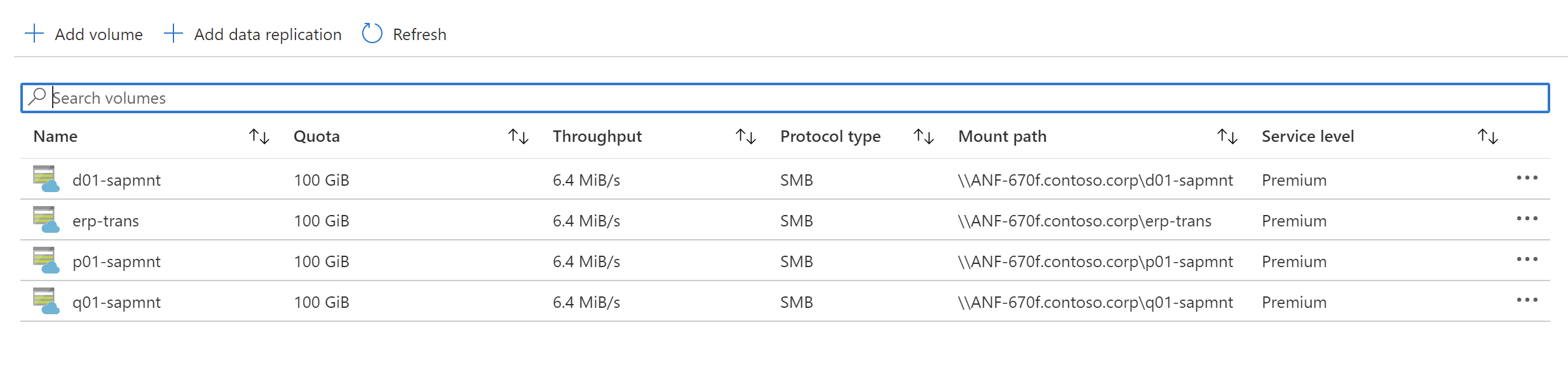 Capture d’écran du portail avec des volumes ANF existants.
Capture d’écran du portail avec des volumes ANF existants.
Configuration de DFS-N pour SAPMNT
La séquence suivante montre les étapes individuelles de la configuration initiale de DFS-N.
Démarrez la Console de gestion DFS à partir des Outils d’administration Windows dans le Menu démarrer de Windows Server.
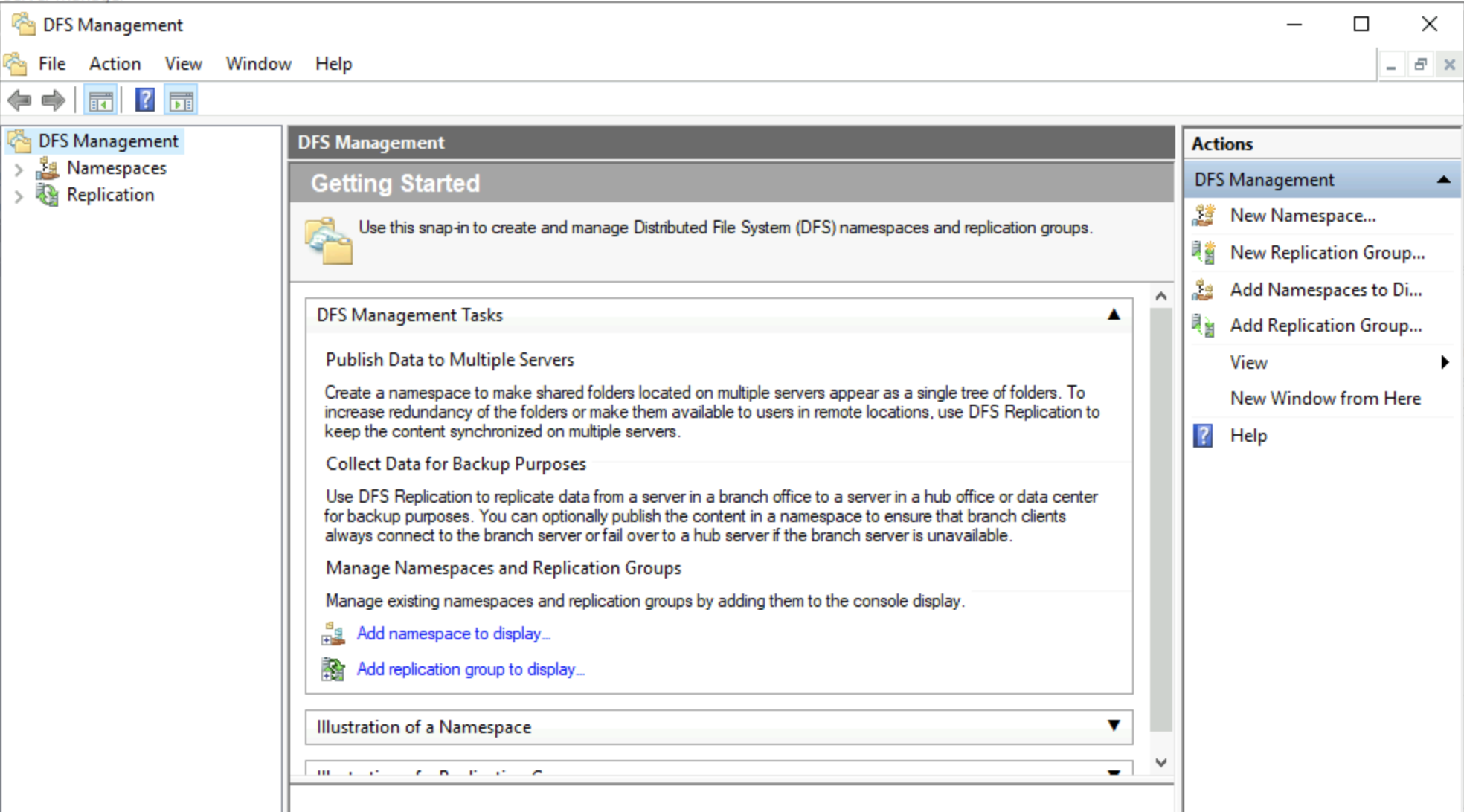
Cet écran affiche l’écran d’ouverture de DFS.
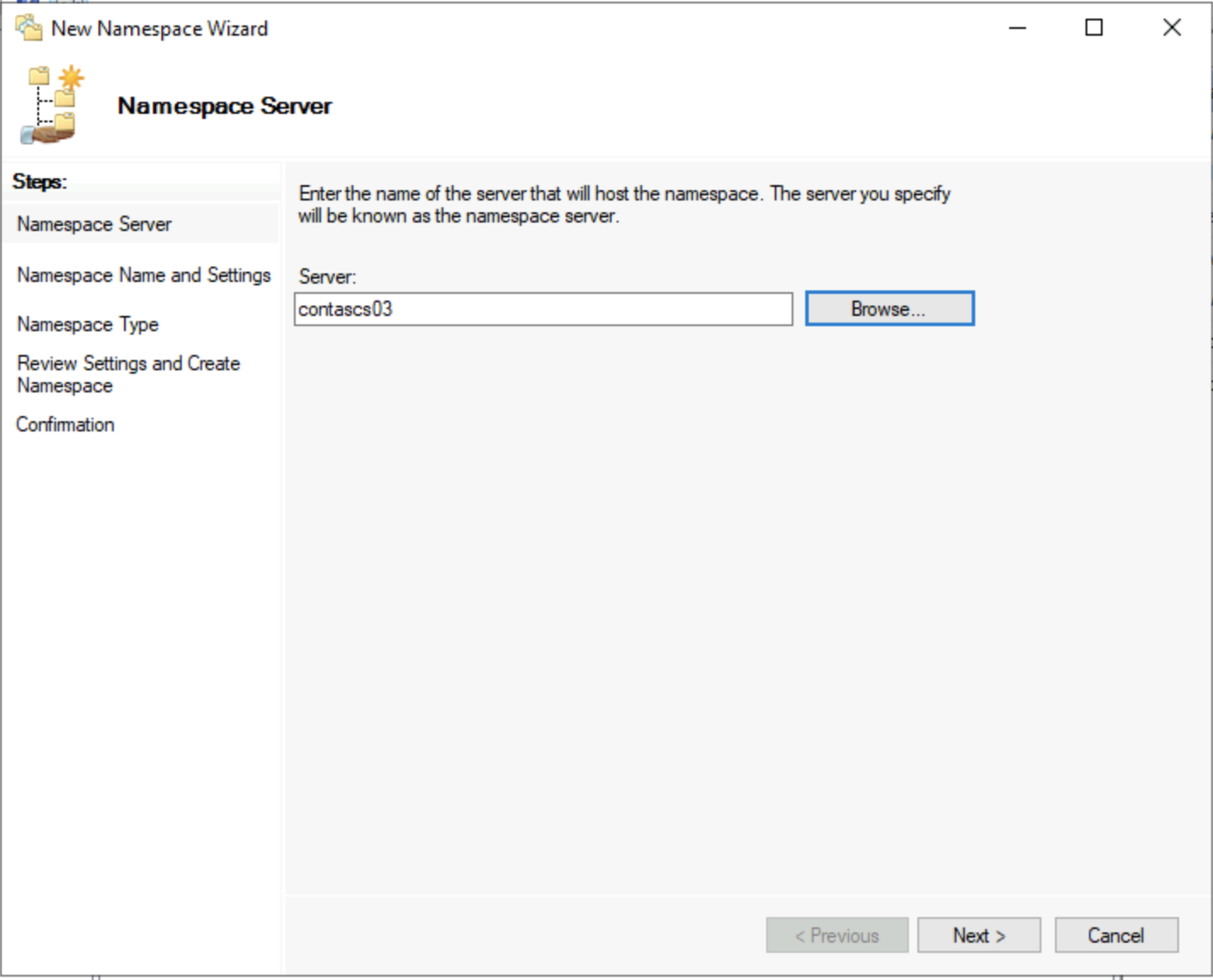 Dans cet écran, un serveur Windows joint à AD avec DFS installé doit être sélectionné.
Dans cet écran, un serveur Windows joint à AD avec DFS installé doit être sélectionné.
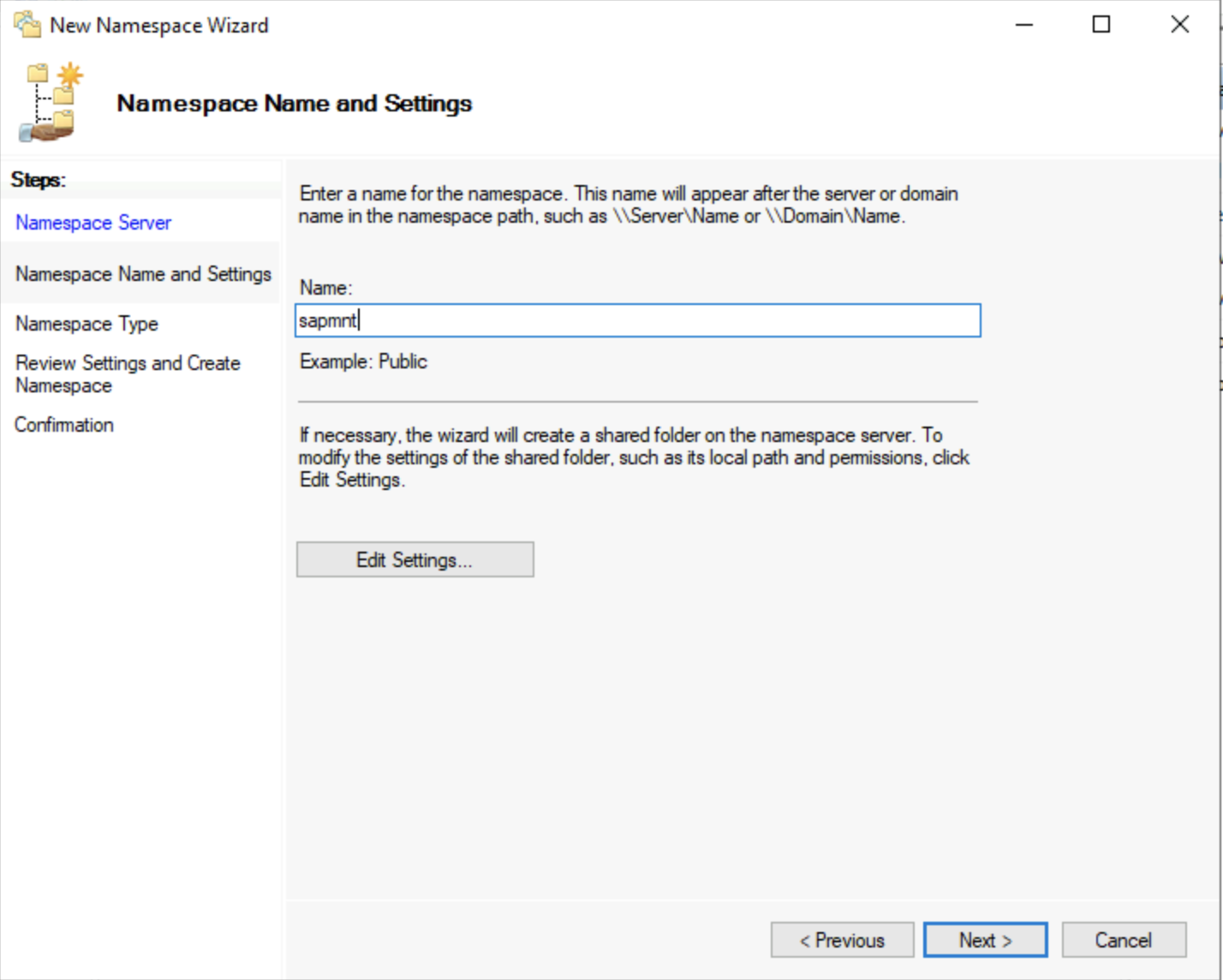 Dans cet écran, le nom de la deuxième partie de la racine de l’espace de noms est défini. Dans cet écran, sapmnt doit être fourni, qui fait partie de la convention d’affectation de noms SAP.
Dans cet écran, le nom de la deuxième partie de la racine de l’espace de noms est défini. Dans cet écran, sapmnt doit être fourni, qui fait partie de la convention d’affectation de noms SAP.
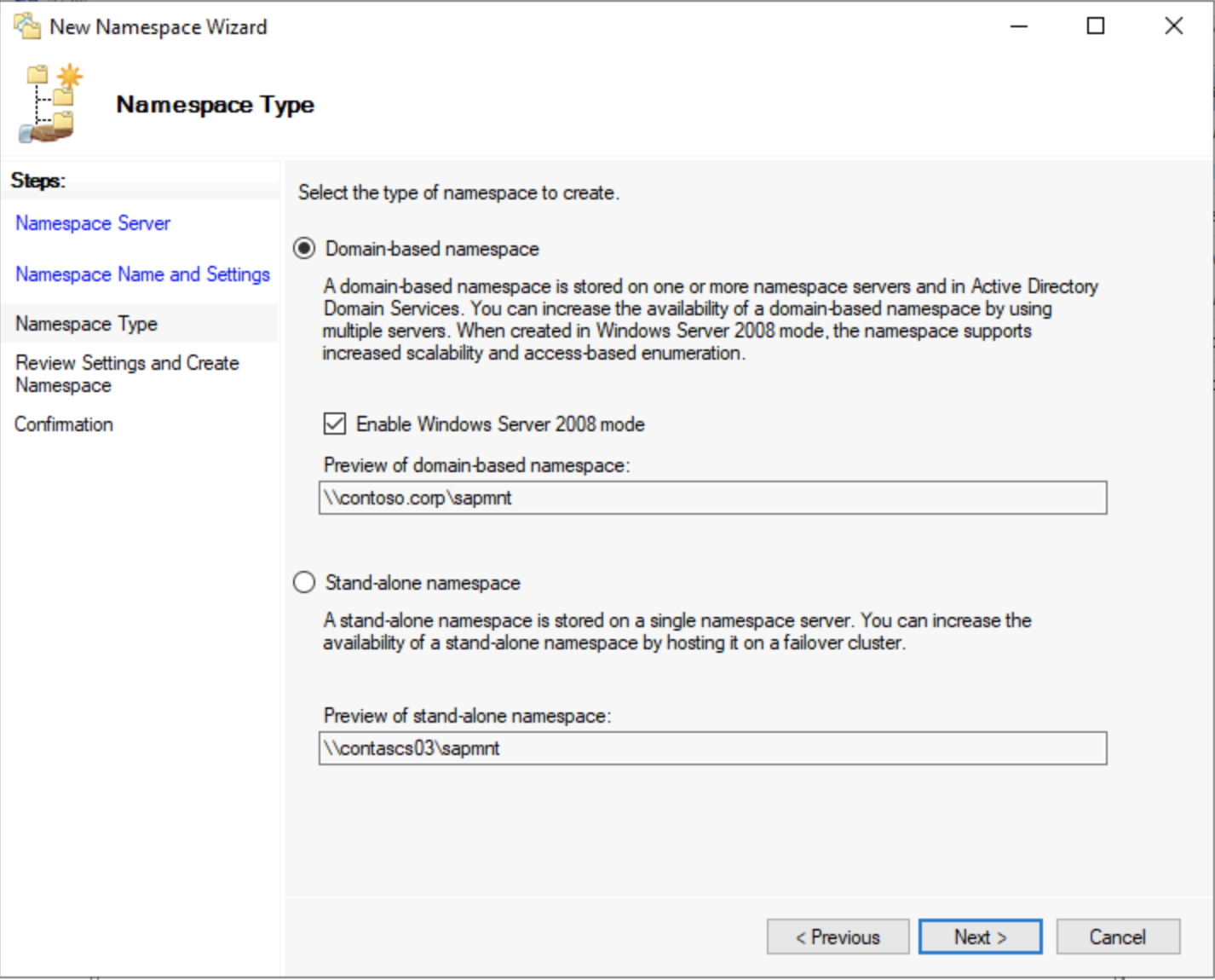
Dans cette étape, le type d’espace de noms est défini. Cette entrée détermine également le nom de la première partie de la racine de l’espace de noms. DFS prend en charge les espaces de noms basés sur un domaine ou autonomes. Dans une installation basée sur Windows, la valeur par défaut est basé sur un domaine. Par conséquent, la configuration du serveur d’espaces de noms doit être basée sur un domaine. En vertu de ce choix, le nom de domaine devient la première partie de la racine de l’espace de noms. Ici, le nom de domaine Active Directory étant contoso.corp, la racine de l’espace de noms est \\contoso.corp\sapmnt.
Dans la racine de l’espace de noms, de nombreux dossiers d’espace de noms peuvent être créés. Chacun d’eux pointe vers une cible de dossier. Bien que le nom de la cible de dossier puisse être choisi librement, le nom du dossier d’espace de noms doit correspondre à un SID SAP valide. En combinaison, cela a pour effet de créer un partage UNC conforme SWPM valide. Ce mécanisme est également utilisé pour créer le répertoire trans afin de fournir un répertoire de transport SAP.
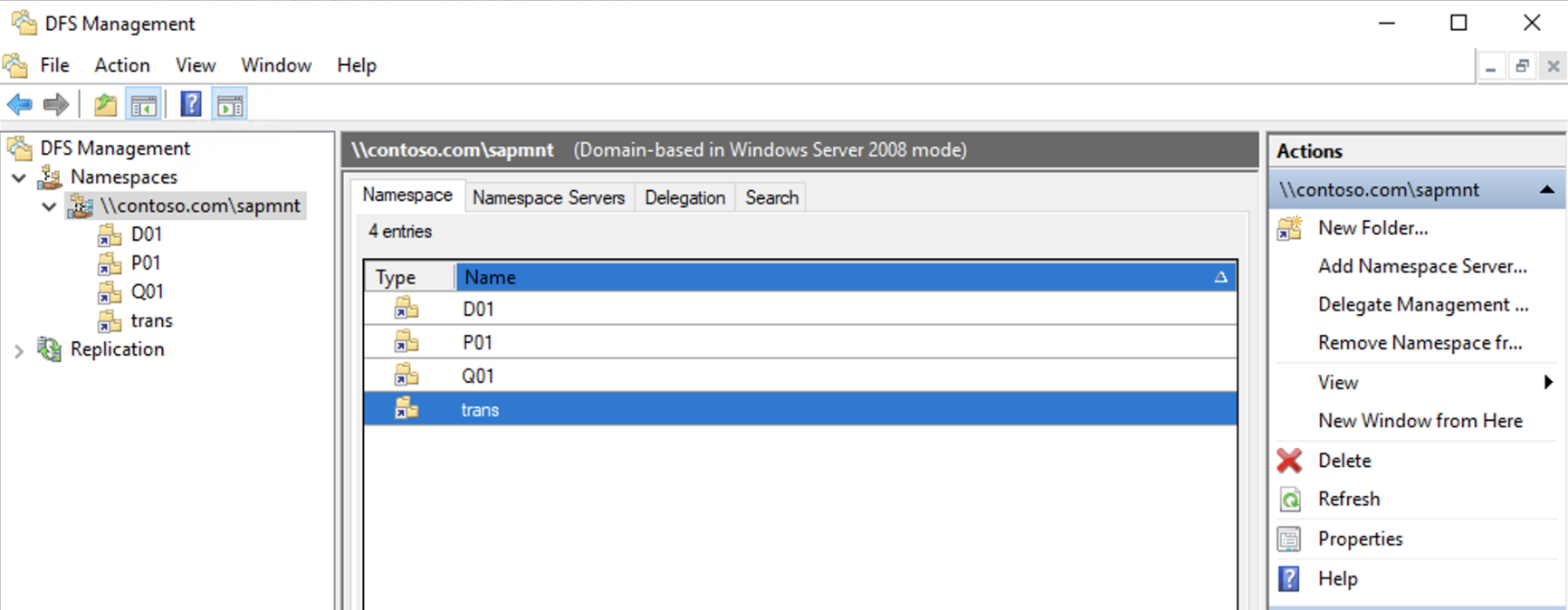 La capture d’écran montre un exemple d’une telle configuration.
La capture d’écran montre un exemple d’une telle configuration.
Ajout de serveurs d’espace de noms DFS supplémentaires pour augmenter la résilience
Le configuration du serveur d’espace de noms basée sur un domaine permet d’ajouter facilement des serveurs d’espace de noms supplémentaires. L’ajout de serveurs d’espace de noms a le même effet pour DFS-N que la disponibilité de plusieurs contrôleurs de domaine pour la redondance dans des annuaires Active Directory où les informations critiques sont répliquées entre les contrôleurs de domaine. Cela est autorisé pour des contrôleurs de domaine, localement pour des nœuds de cluster ou des serveurs joints à un domaine autonomes. Avant d’utiliser l’un d’eux, le rôle DFS-N doit être installé.
Un clic avec le bouton droit sur la racine de l’espace de noms a pour effet d’ouvrir la boîte de dialogue Ajouter un serveur d’espace de noms.
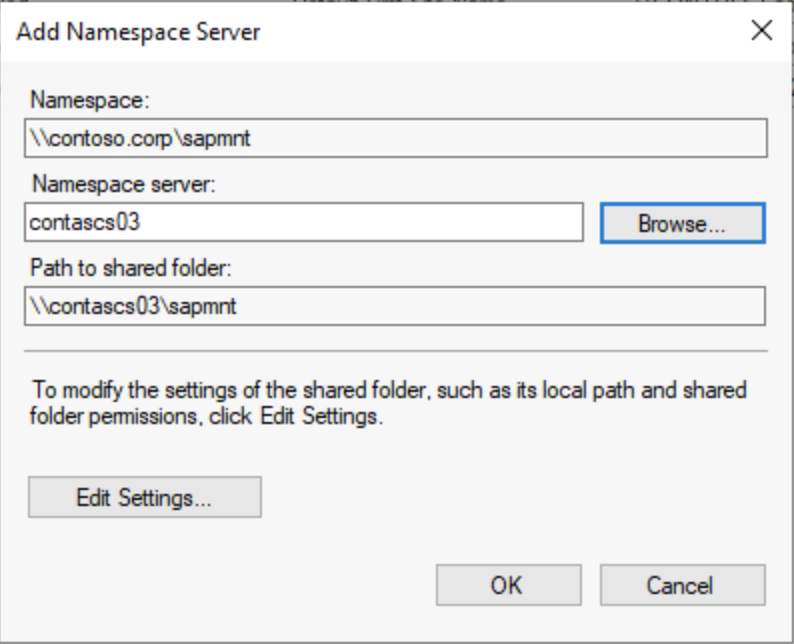
Dans cet écran, le nom du serveur d’espace de noms peut être fourni directement. Vous pouvez également actionner le bouton Parcourir pour afficher la liste des serveurs existants.
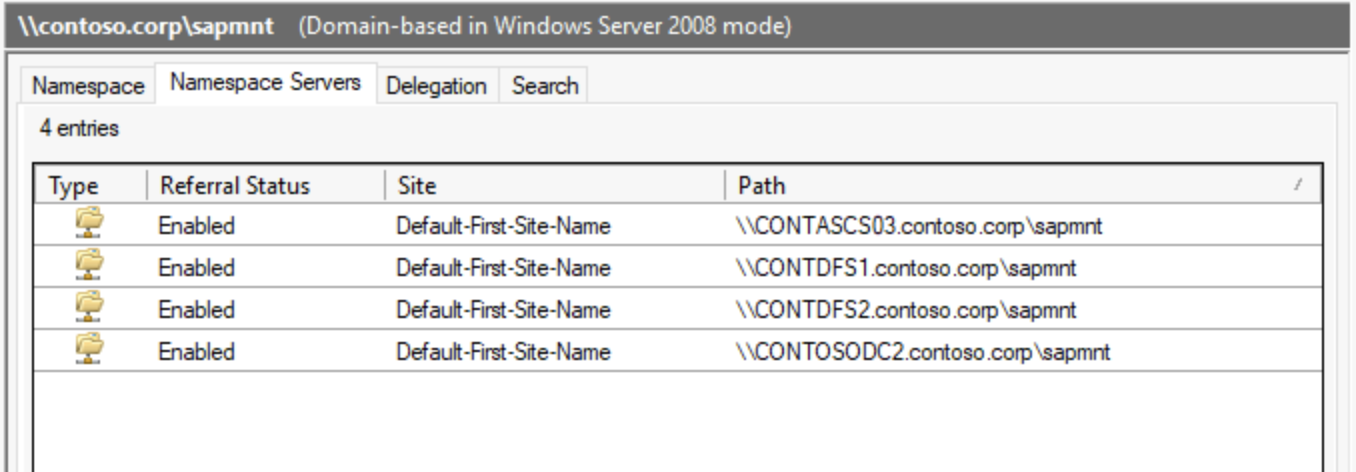 Vue d’ensemble des serveurs d’espace de noms existants.
Vue d’ensemble des serveurs d’espace de noms existants.
Ajout de dossiers à la racine d’espace de noms basée sur SMB Azure NetApp Files
La séquence suivante montre comment créer des dossiers dans DFS-N et les attribuer à des cibles de dossier.
Dans la console de gestion DFS, cliquez avec le bouton droit sur la racine de l’espace de noms et sélectionnez Nouveau dossier.
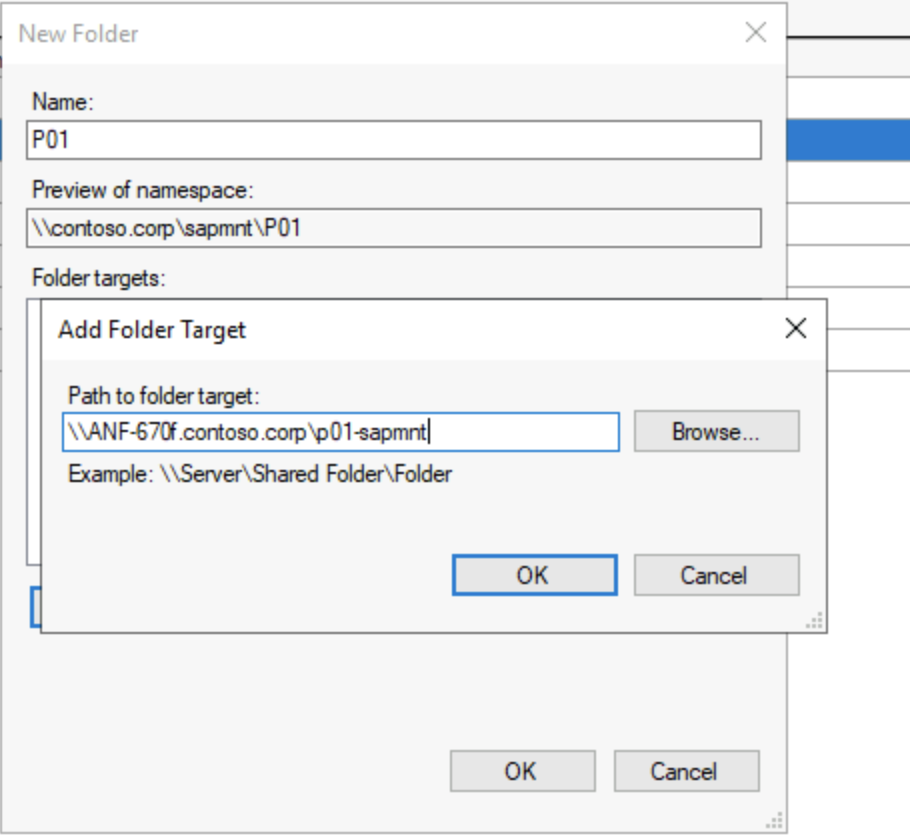
Cette étape a pour effet d’ouvrir la boîte de dialogue Nouveau dossier. Fournissez un SID valide comme P01 dans ce cas, ou utilisez trans si vous voulez créer un répertoire de transport.
Dans le portail, récupérez les instructions de montage pour le volume que vous souhaitez utiliser comme cible de dossier, puis copiez le nom UNC et collez-le comme illustré ci-dessus.
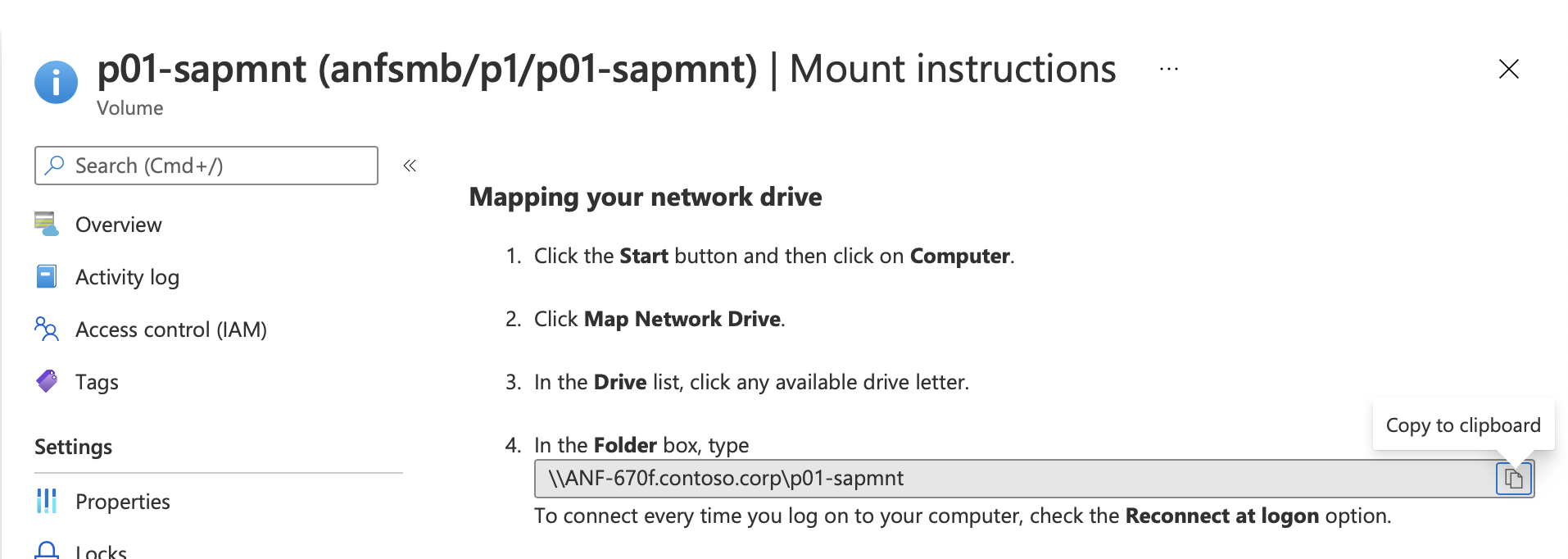
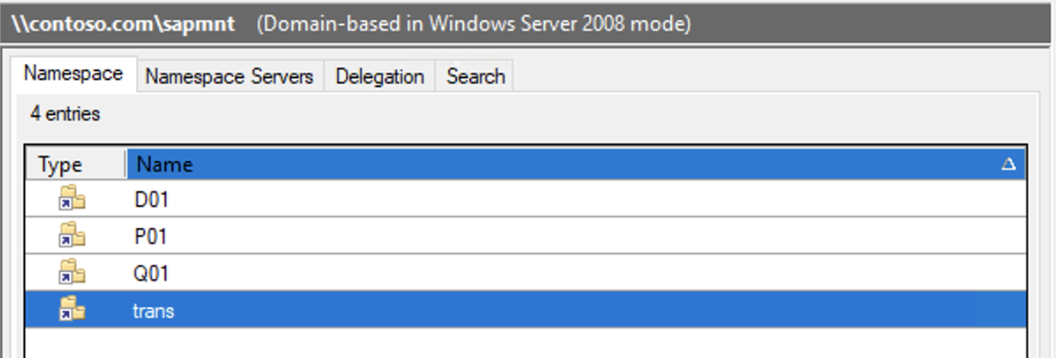
Cet écran montre un exemple de configuration de dossier pour un paysage SAP.
Commentaires
Bientôt disponible : Tout au long de 2024, nous allons supprimer progressivement GitHub Issues comme mécanisme de commentaires pour le contenu et le remplacer par un nouveau système de commentaires. Pour plus d’informations, consultez https://aka.ms/ContentUserFeedback.
Envoyer et afficher des commentaires pour